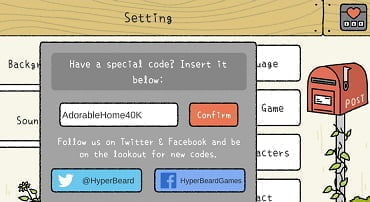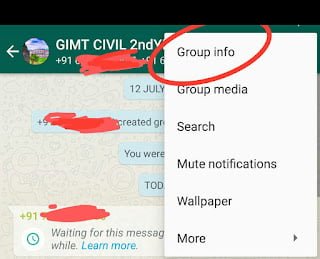Ngày nay, trẻ em thích xem video trực tuyến trên YouTube. Họ có thể cười không ngớt và thích xem các nhân vật yêu thích của mình mọi lúc. Mặc dù chúng tôi muốn con mình giải trí trực tuyến nhưng chúng tôi không muốn ảnh hưởng đến sự an toàn của chúng, đặc biệt là khi nói đến nội dung chúng xem.
YouTube cung cấp một ứng dụng được thiết kế đặc biệt cho người xem nhỏ tuổi. Ứng dụng YouTube Kids chỉ hiển thị nội dung phù hợp với trẻ em. Những video này phù hợp cho trẻ em ở mọi lứa tuổi. Cha mẹ cũng có thể tùy chỉnh ứng dụng của riêng họ.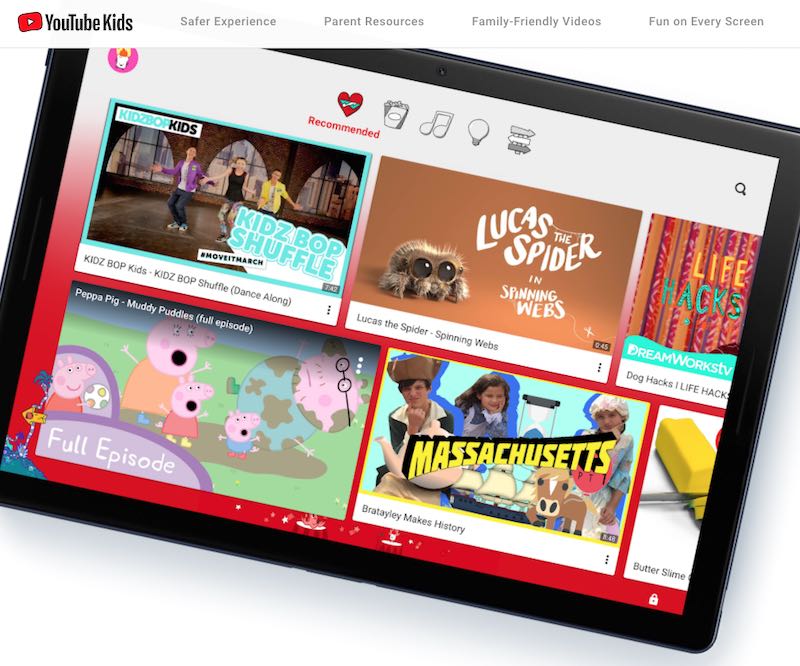 Hình ảnh / Windows Dispatch
Hình ảnh / Windows Dispatch
Để xem video YouTube Kids thú vị hơn, bạn có thể sử dụng tính năng này trên màn hình lớn. Với Máy tính bảng Amazon Fire, con bạn có thể truyền các chương trình yêu thích của mình lên màn hình lớn hơn điện thoại di động. Họ thấy thoải mái hơn khi bạn vắng nhà hoặc đi du lịch đâu đó.
Nhưng trước tiên, bạn cần tải xuống và cài đặt ứng dụng YouTube Kids trên máy tính bảng Amazon Fire của mình. Kiểm tra các hướng dẫn bên dưới để tìm hiểu làm thế nào.
ƯU ĐÃI MỚI NHẤT TRÊN BẢNG HIỆU CHỮA CHÁY AMAZON, HÃY KIỂM TRA CHÚNG NGAY!
Cách tải xuống và cài đặt ứng dụng YouTube Kids trên máy tính bảng Amazon Fire
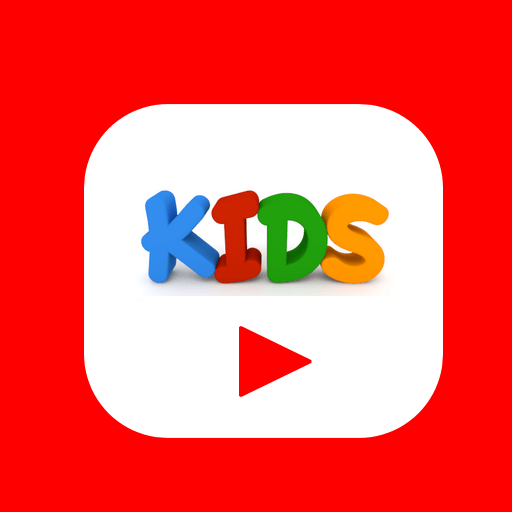 Tín dụng: Youtube
Tín dụng: Youtube
Để cài đặt ứng dụng YouTube Kids trên máy tính bảng Amazon Fire hoặc Kindle Fire của bạn, bạn cần thực hiện một vài bước.
Điều đầu tiên bạn cần làm là xác định kiểu thiết bị của mình. Máy tính bảng Amazon Fire vì vậy bạn sẽ tải xuống đúng tệp APK tùy thuộc vào kiểu máy. Nếu bạn không biết số kiểu thiết bị của mình, vui lòng truy cập trang cài đặt cho máy tính bảng Amazon Fire của bạn. Chọn Cài đặt thiết bị và sao chép kiểu thiết bị.
Cho phép ứng dụng từ các nguồn không xác định
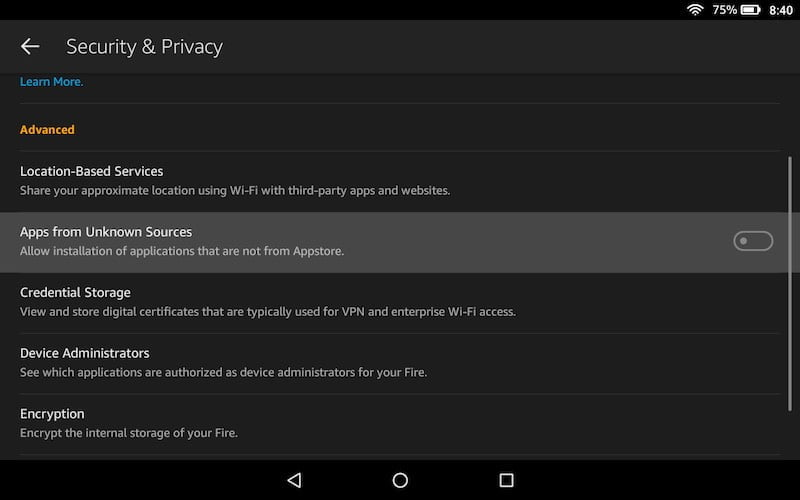
Cài đặt ứng dụng YouTube Kids không giống như việc tải xuống ứng dụng trên máy tính bảng Amazon Fire. Đó là lý do tại sao bạn cần bật quyền trước khi bắt đầu cài đặt ứng dụng.
- Trên máy tính bảng Amazon Fire của bạn, hãy mở trang cài đặt.
- Tìm phần “Cá nhân” và nhấp vào “Bảo mật và Quyền riêng tư”.
- Tìm phần “Nâng cao” và bật tùy chọn “Ứng dụng từ các nguồn không xác định”.
Cài đặt APK trên Amazon Fire Tablet
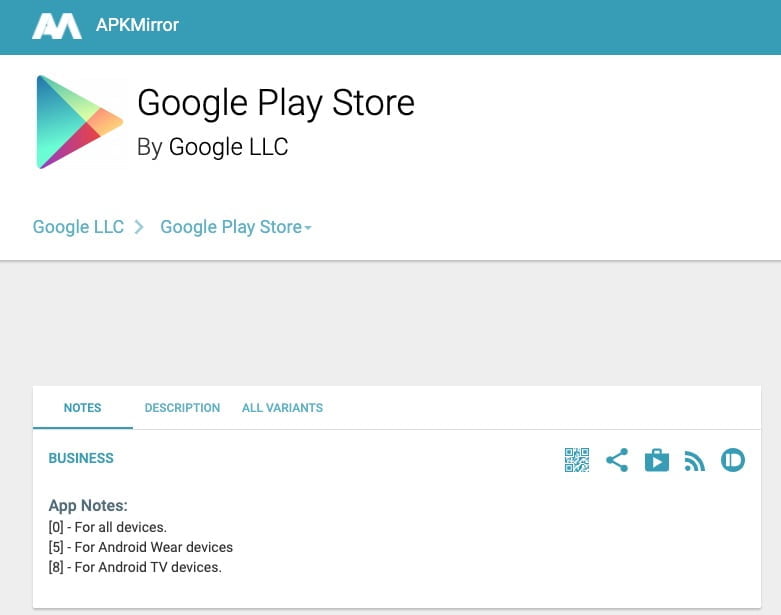
Điều tiếp theo cần làm là tải xuống các tệp APK chính xác và cài đặt chúng trên máy tính bảng Fire của bạn. Trong quá trình này, bạn không thể cài đặt trực tiếp ứng dụng YouTube Kids bằng tệp APK. Bạn cần cài đặt Cửa hàng Google Play để có thể tải xuống ứng dụng từ Cửa hàng Play.
Để cài đặt Cửa hàng Google Play trên máy tính bảng Amazon Fire của bạn, bạn cần tải xuống bốn tệp APK. Thực hiện theo các liên kết bên dưới và nhấp vào nút “Tải xuống APK”. Không mở tệp trước khi tải xuống tất cả APK. Tải xuống các tệp theo thứ tự.
- Trình quản lý Tài khoản Google – đối với máy tính bảng phiên bản 6.0 trở lên, hãy tải xuống từ liên kết này: https://www.apkmirror.com/apk/google-inc/google-account-manager/google-account-manager-7-1-2-release/google-account-manager-7-1-2-android- tải về apk /. Đối với phiên bản máy tính bảng 5.0, hãy tải xuống từ liên kết này: https://www.apkmirror.com/apk/google-inc/google-account-manager/google-account-manager-5-1-1743759-release/google-account-manager-5-1-1743759-android- tải về apk /
- Nên tảng cac dịch vụ của Google – https://www.apkmirror.com/apk/google-inc/google-services-framework/google-services-framework-5-1-1743759-release/google-services-framework-5-1-1743759-android- tải về apk /
- Dịch vụ của Google Play – Đối với Fire 7, Fire HD 8 hoặc Fire HD 10 với bộ xử lý 64 bit và Fire HD 8 hoặc Fire HD 10 từ năm 2016 trở lên, hãy tải xuống từ liên kết này: https://www.apkmirror.com/apk/google-inc/google-play-services/google-play-services-19-6-68-release/google-play-services-19-6-68-020400- 281397792-android-apk-download /. Đối với máy tính bảng Fire 7 được mua trước tháng 6 năm 2019 với bộ xử lý 32 bit, vui lòng tải xuống từ liên kết sau: https://www.apkmirror.com/apk/google-inc/google-play-services/google-play-services-19-6-68-release/google-play-services-19-6-68-020300- 281397792-android-apk-download /
- Cửa hàng Google Play – https://www.apkmirror.com/apk/google-inc/google-play-store/google-play-store-17-6-19-release/google-play-store-17-6-19-all- 0-pr-280955839-android-apk-download /
Khi bạn đã tải xuống các tệp APK, đã đến lúc mở chúng từ thanh thông báo. Lưu ý rằng bạn sẽ cần cài đặt các tệp theo thứ tự sau:
- Người quản lý tài khoản Google
- Nên tảng cac dịch vụ của Google
- Dịch vụ của Google Play
- cửa hàng google play
Khi bạn đã tải xuống các tệp, hãy nhấp vào nút “Cài đặt”. Chờ quá trình hoàn tất trước khi chuyển sang tệp tiếp theo. Nhấp vào Xong khi hoàn tất. Không mở ứng dụng sau khi cài đặt từng ứng dụng. Bạn phải hoàn tất việc tải xuống tất cả bốn ứng dụng trước khi mở chúng.
Tải xuống ứng dụng YouTube Kids từ Cửa hàng Google Play
Bây giờ bạn đã tải xuống bốn ứng dụng, bạn cần khởi động lại máy tính bảng Amazon Fire của mình. Sau khi khởi động lại, hãy chuyển đến danh sách ứng dụng và tìm Cửa hàng Google Play. Mở ứng dụng và nhập địa chỉ Gmail và mật khẩu để đăng nhập vào tài khoản của bạn.
Khi bạn vào Cửa hàng Play, hãy tìm YouTube Kids và nhấp vào Cài đặt. Giờ đây, bạn có thể truy cập ứng dụng trên máy tính bảng Amazon Fire của mình.
Bài báo có hữu ích không? Cho chúng tôi biết trong các ý kiến dưới đây.